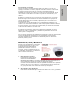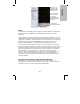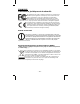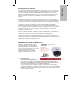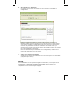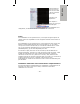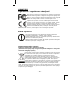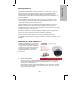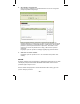Install Guide Manual
- 17 -
FRANÇAIS
Démarrez le navigateur Internet Safari et
ouvrez les favoris où vous trouvez le lien
Bonjour. La caméra réseau se trouve dans
la catégorie pages Web. Afin de connecter
à la caméra, double-cliquez le lien
encerclé.
Safari puis connecte à la caméra et un
message apparaît: “An applet from
“xxxxx” is requesting
unrestricted access to your computer.”
Cliquez sur “Allow” [autoriser] et vous voyez
l’image live quelques moments après.
Pour des informations plus détaillées sur la
configuration, veuillez lire le manuel de l’utilisateur sur le CD inclus.
Linux
Pour l’installation sur des systèmes Linux, il ne faut pas de logiciel spécial. La
caméra réseau est compatible avec des navigateurs internet comme Firefox et
Konqueror.
Pour l’installation sur des systèmes Linux, il faut l’adresse IP de la caméra. Par
défaut, la caméra obtient l’adresse IP du serveur DHCP (p. ex. un routeur),
vous pouvez accéder la caméra dès que vous obtenez l’adresse IP du « client
log » du serveur DHCP. Alternativement, vous pouvez utiliser Bonjour
(mDNSResponder), qui est aussi disponible pour Linux.
Si la caméra ne peut pas trouver de serveurs DHCP, elle est attribuée son
adresse IP standard: 192.168.1.221. Afin de pouvoir accéder la caméra, il faut
modifier la configuration IP de votre système manuellement. Configurez
l’adresse IP of 192.168.1.xxx (where xxx is not 221). Puis, démarrez votre
navigateur Internet et connectez à l’adresse http://192.168.1.221. Connectez à
la caméra et cliquez sur le lien « Settings » afin d’ouvrir le menu
d’administrateur. Veuillez lire la section 5.2 dans le manuel de l’utilisateur pour
plus de détails.
Installation matérielle et des informations complémentaires
Pour des informations complémentaires sur l’installation, la configuration et les
fonctions de la caméra ou le serveur vidéo, veuillez lire le manuel de
l’utilisateur sur le CD inclus.